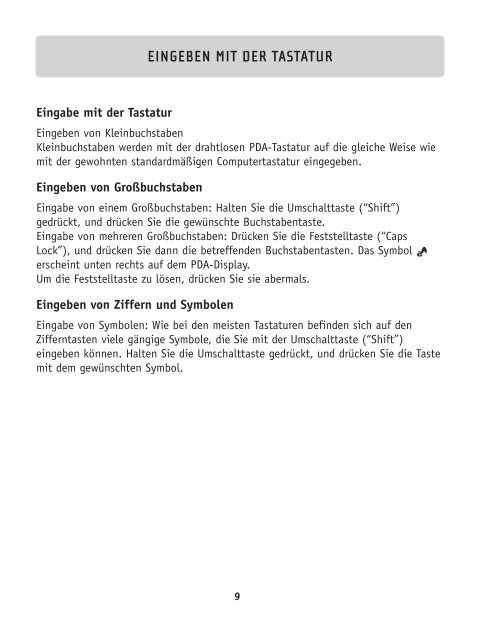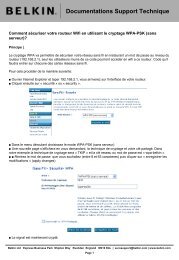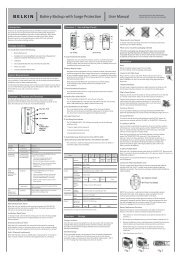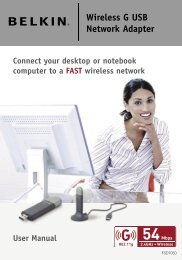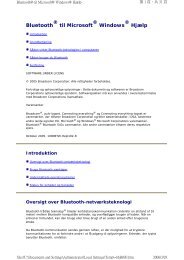Wireless PDA Keyboard Clavier sans fil pour PDA Drahtlose ... - Belkin
Wireless PDA Keyboard Clavier sans fil pour PDA Drahtlose ... - Belkin
Wireless PDA Keyboard Clavier sans fil pour PDA Drahtlose ... - Belkin
Create successful ePaper yourself
Turn your PDF publications into a flip-book with our unique Google optimized e-Paper software.
Eingabe mit der Tastatur<br />
EINGEBEN MIT DER TASTATUR<br />
Eingeben von Kleinbuchstaben<br />
Kleinbuchstaben werden mit der drahtlosen <strong>PDA</strong>-Tastatur auf die gleiche Weise wie<br />
mit der gewohnten standardmäßigen Computertastatur eingegeben.<br />
Eingeben von Großbuchstaben<br />
Eingabe von einem Großbuchstaben: Halten Sie die Umschalttaste (“Shift”)<br />
gedrückt, und drücken Sie die gewünschte Buchstabentaste.<br />
Eingabe von mehreren Großbuchstaben: Drücken Sie die Feststelltaste (“Caps<br />
Lock”), und drücken Sie dann die betreffenden Buchstabentasten. Das Symbol<br />
erscheint unten rechts auf dem <strong>PDA</strong>-Display.<br />
Um die Feststelltaste zu lösen, drücken Sie sie abermals.<br />
Eingeben von Ziffern und Symbolen<br />
Eingabe von Symbolen: Wie bei den meisten Tastaturen befinden sich auf den<br />
Zifferntasten viele gängige Symbole, die Sie mit der Umschalttaste (“Shift”)<br />
eingeben können. Halten Sie die Umschalttaste gedrückt, und drücken Sie die Taste<br />
mit dem gewünschten Symbol.<br />
9